軟體名稱:iColorFolder
版本:1.4.2
性質:免費軟體
大小:1.48MB
下載位置:>>點這<<
官方網站:>>點這<<
軟體名稱:Additional Skin Pack
版本:1.2.1
性質:免費軟體
大小:7.00MB
下載位置:>>點這<<
官方網站:>>點這<<
iColorFolder 主程式安裝:
點選下載下來的「iCF1.exe」執行安裝
安裝語言預設值為 「Chinese (Traditional)」 正體中文
「下一步」
按下「我接受」接受安裝協議
預設為「C:\Program Files\iColorFolder\」
(建議新手不要修改路徑,以免發生問題)
點選「下一步」
有四種資料夾外觀供安裝時選擇,在下選擇「Skin Agua」
(「Skin WindowsXP」為原始XP預設外觀)
點選「安裝」開始安裝 iColorFolder
點選「顯示細節」可以看到安裝的狀態
安裝完畢,點選「完成」結束程式
安裝完後的資料夾圖示外觀
在資料夾上點選滑鼠右鍵可以看到「文件夾染色」可以讓使用者自訂資料夾的顏色,讓重要的資料夾更為突出
如果覺得只有幾種資料夾外觀能選擇實在是不夠,你/妳可以安裝 Additional Skin Pack 來增加資料夾外觀的選擇
Additional Skin Pack 的安裝:
點選「iCF_skinpack.exe」執行安裝
安裝語言預設值為 「Chinese (Traditional)」 正體中文
「下一步」
按下「我接受」接受安裝協議
預設為「C:\Program Files\iColorFolder\」
(要與 iColorFolder 主程式路徑一致才能使用)
點選「下一步」
預設是全部的外觀都勾選安裝,點選「安裝」
點選「顯示細節」可以看到安裝的狀態
安裝完畢,點選「完成」結束程式
程式結束後會跳出「iColorFolder Skin Selector」供使用者選擇要安裝的資料夾外觀
(也可到「程式集」→「所有程式」→「iColorFolder」→「皮膚選擇器」)
在下勾選「Virtual Folder」外觀並勾選「Use Generic folder icon defined in the skin」(使用 skin 通用的一般資料夾圖示,也就是預設普通資料夾的圖示)
不勾選「Use Generic folder icon defined in the skin」就會使用下方「Use custom icon for generic folder:」點選「Browse」就可以設定預設一般資料夾圖示的顯示為何種圖示
按下「Apply」套用之後的資料夾圖示外觀
本程式只是變更資料夾的圖示外觀完全不佔用記憶體資源,因為不須保持在背景下執行的緣故
在下也很滿意這個程式的效果,推薦給大家試試看





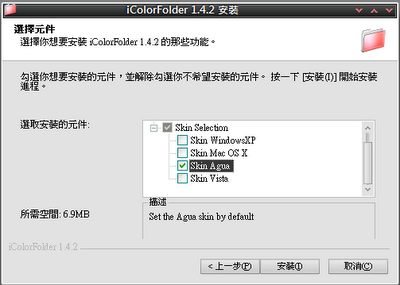












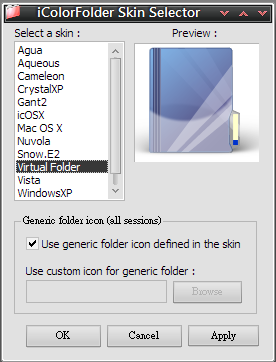


沒有留言:
張貼留言